Най-добрите 8 безжични слушалки за вас

Разгледайте нашия списък с най-добрите 8 безжични слушалки, които можете да изберете, в зависимост от бюджета си, начина на живот и нуждите си.
Ако не сте забелязали, Bluetooth слушалките са на мода през 2020 г. Откакто популярността на AirPods нарасна до небето, виждаме как наистина безжични слушалки се появяват от различни компании. Но фактът остава, че AirPods Pro са едни от най-добрите слушалки, които можете да си купите.
Въпреки че може да мислите, че AirPods Pro са предназначени само за тези в екосистемата на Apple, това просто не е истината. В основата си това все още са Bluetooth слушалки, които могат да бъдат сдвоени и ще работят с всеки телефон с Android, който използвате.

Поставете вашите AirPods в кутията за зареждане.
Отворете капака на кутията за зареждане.
Натиснете и задръжте бутона на гърба на калъфа AirPods Pro. Индикаторът ще започне да мига, когато сте готови за сдвояване.
Отворете приложението Настройки .
Докоснете Свързани устройства .
Докоснете Сдвояване на ново устройство .
Изберете AirPods Pro от списъка с налични устройства .
Както може да се очаква, за да се възползвате максимално от AirPods Pro, ще искате да ги използвате с продукт на Apple. Но дори и да имате телефон с Android като Pixel 5 или Galaxy Z Fold 2, AirPods Pro все още са страхотни Bluetooth слушалки.
Двете основни функции, които са достъпни както за iOS, така и за Android, са активно потискане на шума и режим на прозрачност. Въпреки че не можете да превключвате и превключвате между двата режима на Android, те все още са налични. Просто стиснете сензора за до три секунди, за да превключите между ANC и Transparency.
Би било доста тъпо да не можете да се възползвате от жестове, но за щастие това не е от значение тук. Всички същите жестове, които са налични с AirPods на iOS, ще работят на Android.

Въпреки че AirPods Pro ще работи с Android, има някои ограничения, които трябва да знаете. Естествено, Apple не ги е проектирал така, че да не зависят от платформата, така че има някои функции само за iOS, които ще пропуснете.
Най-големият от тях е възможността да активирате вашия интелигентен асистент като Google Assistant или Bixby. На iPhone можете просто да кажете „Хей, Siri“ и вашият асистент ще бъде в готовност. Въпреки това, няма да имате такъв късмет, ако сдвоите AirPods Pro с устройство с Android.
Друга ключова характеристика на използването на AirPods Pro е свързана с това как тези слушалки всъщност се вписват в ушите ви. Никой не иска да се справя с изтичането на звука или да има слаб опит с активното шумопотискане. В iOS Apple има вграден „Fit Test“, за да ви помогне да определите най-добрия размер на накрайника за уши за използване с вашите AirPods Pro. Виждали сме други производители на слушалки като Google и Samsung да пускат подобни инструменти за своите опции, но няма да имате такъв късмет с AirPods на Android.
Има няколко други функции, които ще пропуснете, като Spatial Audio, но последната ключова функция е персонализирането с жестове. На iPhone можете да регулирате жеста за активиране или на Siri (спорна точка за Android) или за регулиране на контрола на шума. Активирането на режимите за шумопотискане и прозрачност може да се регулира на iOS, но вие сте останали с настройките по подразбиране на Android.
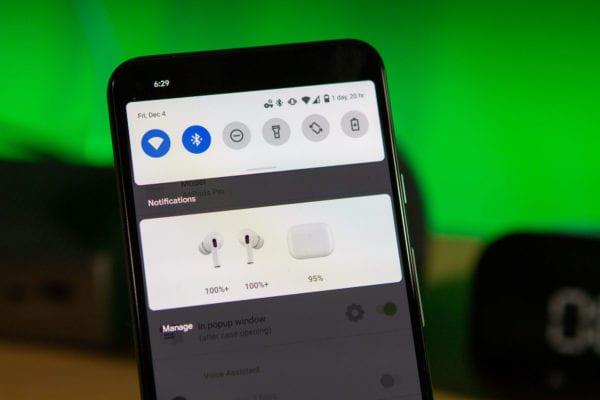
Въпреки че ще пропуснете няколко функции, когато използвате вашите AirPods Pro на Android, можете да помогнете да запълните малко празнината. Но вместо да можете да го направите от системно ниво, ще ви трябва помощта на приложение, за да свършите работата. Има няколко страхотни опции, които да обмислите.
AndroPods – Безплатни с покупки в приложението – Предоставя индикатор за нивото на батерията, разпознаване на уши и извиква гласов асистент. Това работи с оригиналните AirPods, AirPods 2, AirPods Pro и Powerbeats Pro.
MaterialPods – Безплатни с покупки в приложението – Airpods не показват нивото на батерията на вашия смартфон с Android по подразбиране, но можете да промените това и да доближите изживяването си до потребителите на iPhone.
Assistant Trigger – Безплатни с покупки в приложението – Приложението показва нивото на батерията на Airpods. Използвайте двойно докосване (Airpods gen 2) или еднократно стискане (Airpods pro), за да задействате гласов асистент.
Разгледайте нашия списък с най-добрите 8 безжични слушалки, които можете да изберете, в зависимост от бюджета си, начина на живот и нуждите си.
Ако не сте сигурни дали да закупите AirPods за вашия телефон Samsung, това ръководство определено ще помогне. Най-очевидният въпрос е дали двете устройства са
Много собственици на Mac се оплакват, че не трябва да използват своите AirPods с Zoom. В това ръководство ще ви покажем как да отстраните този проблем.
Ако не сте забелязали, Bluetooth слушалките са на мода през 2020 г. Откакто популярността на AirPods нарасна до небето, ние виждаме наистина безжични
След като руутнете телефона си с Android, имате пълен достъп до системата и можете да стартирате много видове приложения, които изискват root достъп.
Бутоните на вашия телефон с Android не са само за регулиране на силата на звука или събуждане на екрана. С няколко прости настройки те могат да се превърнат в преки пътища за бързо заснемане на снимки, прескачане на песни, стартиране на приложения или дори активиране на функции за спешни случаи.
Ако сте забравили лаптопа си на работа и имате спешен доклад, който да изпратите на шефа си, какво трябва да направите? Да използвате смартфона си. Още по-сложно е да превърнете телефона си в компютър, за да вършите много задачи едновременно по-лесно.
Android 16 има джаджи за заключен екран, с които можете да променяте заключения екран по ваш избор, което го прави много по-полезен.
Режимът „Картина в картината“ на Android ще ви помогне да свиете видеото и да го гледате в режим „картина в картината“, гледайки видеото в друг интерфейс, за да можете да правите други неща.
Редактирането на видеоклипове на Android ще стане лесно благодарение на най-добрите приложения и софтуер за редактиране на видео, които изброяваме в тази статия. Уверете се, че ще имате красиви, вълшебни и стилни снимки, които да споделяте с приятели във Facebook или Instagram.
Android Debug Bridge (ADB) е мощен и универсален инструмент, който ви позволява да правите много неща, като например намиране на лог файлове, инсталиране и деинсталиране на приложения, прехвърляне на файлове, root и флаш персонализирани ROM-ове, както и създаване на резервни копия на устройства.
С приложения с автоматично щракване. Няма да се налага да правите много, когато играете игри, използвате приложения или задачи, налични на устройството.
Въпреки че няма магическо решение, малки промени в начина, по който зареждате, използвате и съхранявате устройството си, могат да окажат голямо влияние върху забавянето на износването на батерията.
Телефонът, който много хора обичат в момента, е OnePlus 13, защото освен превъзходен хардуер, той притежава и функция, която съществува от десетилетия: инфрачервеният сензор (IR Blaster).











